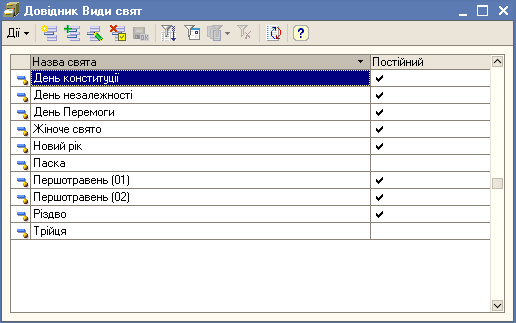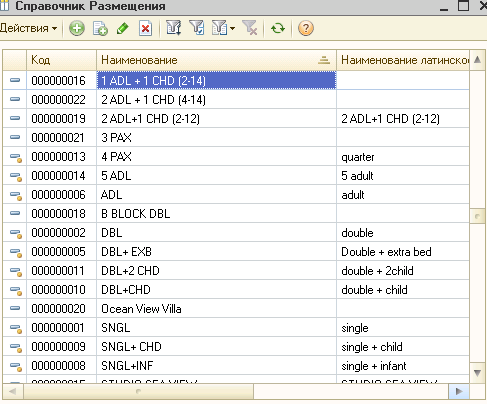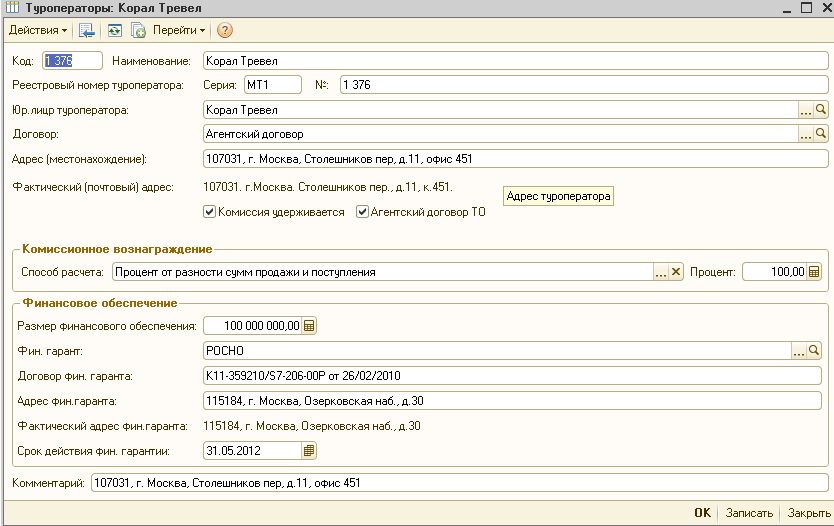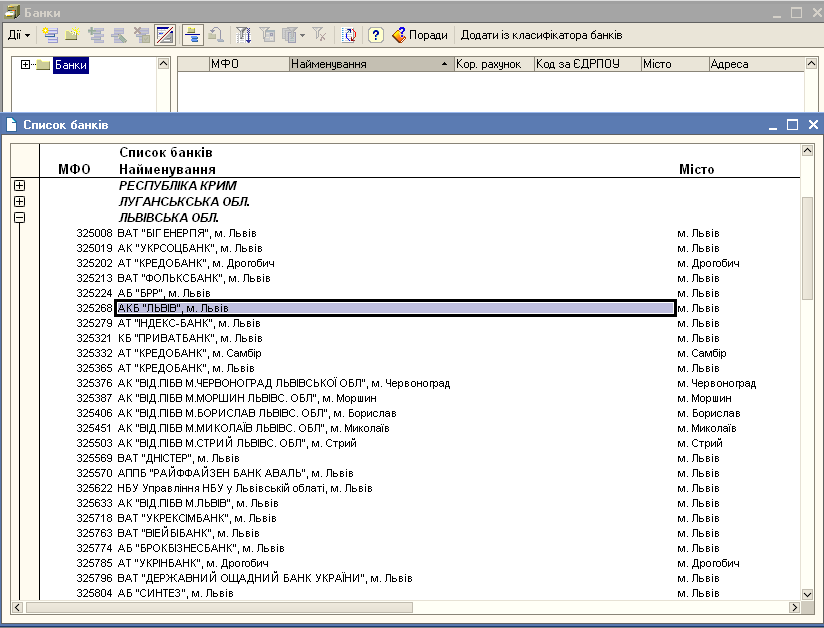План
1. Призначення Довідників
2. Довідники складноїструктури без дерева
3. Довідник ієрархічноїструктури з деревом папок
4. Можливі дії у вікнах довідників
5. Заповнення довідників у програмі 1С Турфінанс
Призначення Довідників
Ці об’єкти програми призначені для організації аналітичного обліку та збереження умовно-постійної інформації, яка багаторазово використовується. Дані з довідників використовують при уведенні господарських операцій та заповненні форм бухгалтерських документів.
Доступ до довідників можна отримати трьома способами:
· командою меню Операції=>Довідники, яка містить перелік всіх довідників;
· з команд головного меню, де вони впорядковані зарозділами обліку (видами господарської діяльності);
· з Панелі функцій.
Назви деяких Довідників зустрічаються в різних командах меню. Так, доступ до довідника Контрагенти можна отримати з меню Покупка, Продаж, Підприємство. А доступ до довідника Номенклатура – з меню Склад, ОЗ, Підприємство.
Вікно кожного довідника має назву, панель інструментів і табличну частину. У табличній частині містяться назви об’єктів довідників, які можуть бути двох видів: Субконто і Групи Субконто (групи субконто ще називають підрозділами та розділами). Субконтоє елементами найнижчого рівня, вони мають піктограму прямокутника голубого кольору і найменування елемента аналітичного обліку. Субконто мають реквізити, які заповнюють, переглядають і редагують у вікні форми довідника або безпосередньо в таблиці. Записи довідниківможнаредагувати в процесіроботи, якщоце не заборонено у конфігурації для конкретного користувача.Групи субконтомають піктограму папок жовтого кольору і містять однотипні об’єкти аналітичного обліку. Впорядкування субконто у групи організовано за принципом впорядкування файлів у папки в операційній системі Windows.
Довідник складної структури без дерева
Якщо структура довідника однорівнева, уведення нових елементів та редагування існуючих виконується безпосередньо у вікні довідника, який має вигляд таблиці з невеликою кількістю стовпців. Прикладами однорівневих є довідники Види свят, Цінні папери та ін. (рис.1.9).
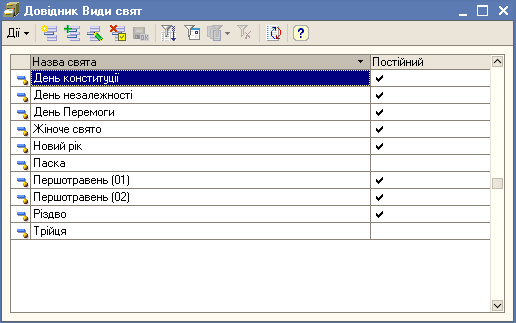
Рис. 1.9. Довідник простої структури, містить лише наперед визначені субконто.
Довідники можуть мати деревовидну (багаторівневу, ієрархічну) структуру, тобто дозволяють впорядковувати субконто і групи субконто у папки (розділи, групи). Знак “+” на папціозначає,що данагрупасубконто містить підгрупи. Клікмишею по знаку “+” відкриває список групи субконто(папку в дереві), при цьому “+”міняється на “–”; клік по знаку “–” закриває дерево папки. Структура дерева довідникавідображена у йоговікнізліва, вона нагадує дерево папок диску операційноїсистемиWindows; програмоюпередбаченонеобмежену кількість рівнів вкладення субконто і груп субконто у папки (рис.1.10, 1.11).

Рис. 1.10. Довідникскладноїструктури без дерева. Стрілка вниз відкриваєелемент

Рис. 1.11. Довідник ієрархічноїструктури з деревом папок
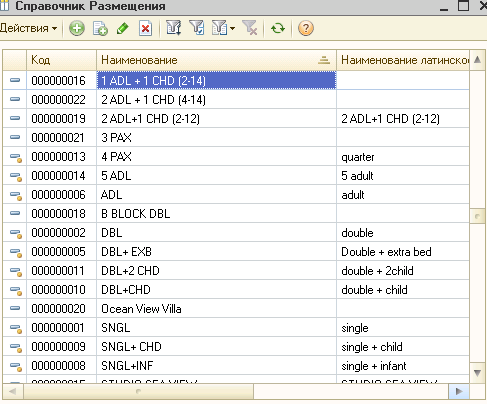
Рис 1.1.12 Заповнення довідника види розміщення у програмі 1С Турфінанс
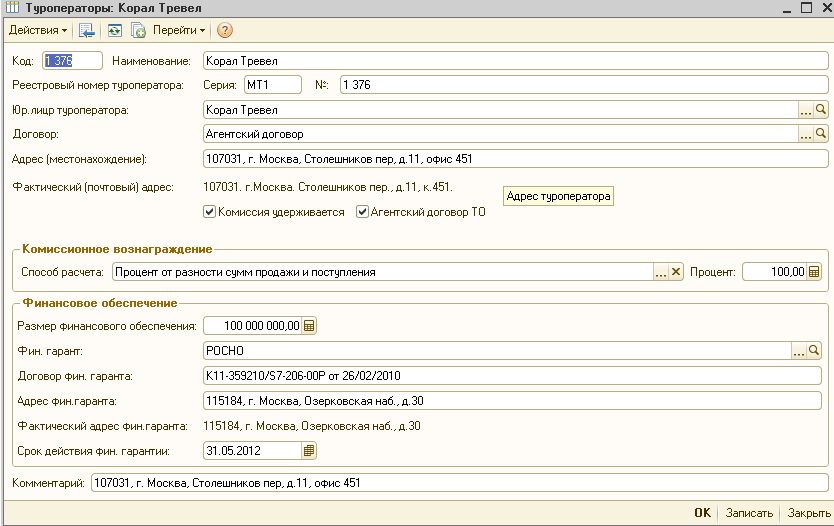
Рис 1.1.13 Заповнення довідника туроператорів у програмі 1С Турфінанс
У правій частині вікна довідника дані наводяться у вигляді списку. Для переміщення по розділах довідника можна використовувати обидві частини вікна. Є два способи пошуку субконто у довіднику складної стуктури:
- відкрити у лівій частині дерево довідника і клікати мишею по кожній папці: у правій частині будуть виводитися субконто груп довідника;
- відключити режим впорядкування субконто у папки, в цьому випадку у правій частині дані виведуться у вигляді списку;
Формування структури довідника або його реструктуризацію можна виконувати на будь-якому етапі роботи з інформаційною базою, при цьому елементи довідника можна переміщувати з однієї групи в іншу.
При створеннів довідникусубконтоабогрупипрограма автоматично присвоюєйому код, але цей код можна побачити лише після збереження елемента довідника. Запропонованийпрограмою код не можнаредагувати: поле «Код» є ключовим(унікальним)для конкретного елементадовідника і даєзмогузвертатися до нього з іншихмісцьпрограми. У формі субконто кожного довідника є реквізит «Коротке найменування» – це коротка назва субконто (групи субконто), яка використовується для швидкого пошуку елемента в довіднику.Реквізит «Повне найменування» елемента довідника виводиться в паперові бухгалтерські документи, їх називають «друковані форми» (на відміну від електронних форм, які заповнюються при створенні документів).
Довідники є основні і підпорядковані. Наприклад, довідник Контрагенти має два підпорядковані довідники: Банківські рахунки і Договори контрагентів; а довідники Статті витрат, Класифікатор одиницьвиміру і Склади підпорядковані довіднику Номенклатура. Підпорядковані довідники відкриваються з головного меню або з основного довідника.
Робота з довідниками може відбуватися у двох режимах:
Ø перегляду та редагування, при цьому у форму субконто або групи субконто заносяться реквізити;
Ø вибору елемента довідника, в якому користувач бачить лише назви субконто та груп субконто.
Деякі довідники можна заповнити вибором записів із класифікаторів (довідники Банки, Валюти, Класифікатор країн світу, Класифікатор одиницьвиміру) або вибором зі списку (довідники Підстави звільнень з організацій, Податкові інспекції) (рис.1.12).
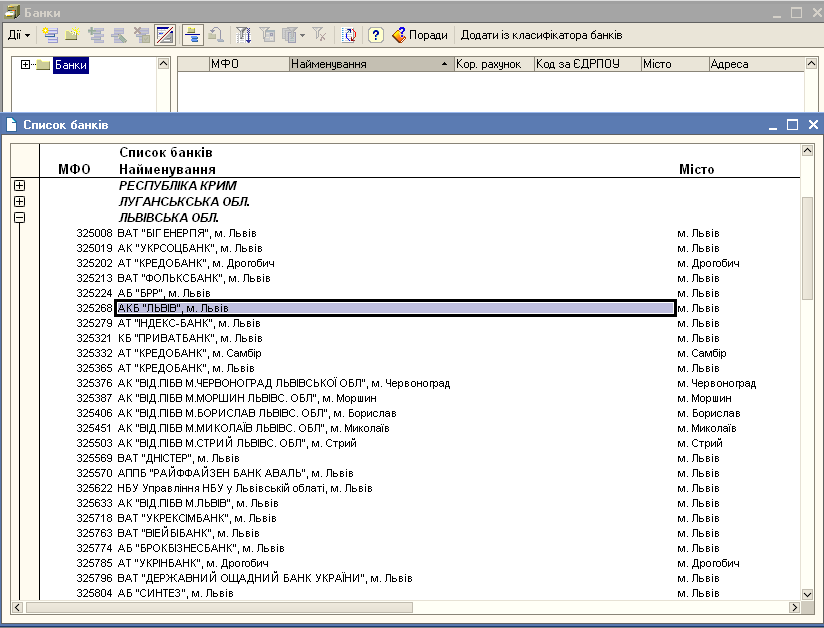
Рис.1.12. Вибір записів із Класифікатора банків в довідник «Банки»
Заповненими є довідники Валюти, Види виплат, Види доходів ПДФО, Види контактної інформації, Види пільг працівників організацій, Види податкової діяльності, Види свят, Набори статей податкових декларацій, Податки, Типові операції, Способи відображення зарплати в регламентованому обліку, Схеми реалізації та ін., але їх можна доповнювати і редагувати.
Більшість довідників мають піктограму у вигляді шафки коричневого кольору, але деякі довідники мають особливі піктограми (табл.1.1). Користувача-початківця це може трохи збентежити. Назви всіх довідників програми та їх призначення наведені в додатку 2.
| Назва Довідника
| Піктограма Довідника
|
| Контрагенти
| 
|
| Фізичні особи
| 
|
| Склади
| 
|
| Номенклатура
| 
|
| Нематеріальні активи
| 
|
| Типова піктограма інших довідників
| 
|
Якщо довідник містить велику кількість інформації, його форма може мати кілька сторінок, а сторінка – кілька табличних частин. У такому випадку кожна таблична частина має свою панель інструментів.
При роботі з довідниками можна виконувати операції, які доступні в меню Дії, контекстному меню довідника, меню кнопок на панелі інструментів довідника (рис.1.13).
Переважнотруднощі у користувачіввикликаютьопераціїпошукуінформаціївдовіднику та переміщенняелементадовідника в іншугрупу.
6. При пошукуінформації у довідникуслід знати, що його елементи можна переглядати як в розрізіпідлеглості (у вигляді дерева), так і списком (без впорядкування субконто у групи). Режими перегляду активізуються командою менюДії=>Ієрархічний перегляд(абонатисканням на однойменну кнопку панелі інструментів). Описаний режим використовуватинеобов’язково, бовпрограміпередбаченізасоби для виконанняпошукуелементівдовідниказа будь-яким критерієм з використанням команди Дії=>Встановити відбір і сортування списку.

Рис.1.13. Можливі дії у вікнах довідників
Операцію переміщення субконто та груп субконто можна виконувати перетягуванням елементів з однієї частини вікна довідника в іншу, так як це допускається в операційній системі Windows. Для виконання цієї операції можна також:
· виділити у правій частині вікна довідника переміщуваний елемент;
· виконати команду Дії=>Перемістити в групу або натиснути на панелі інструментів кнопку, що їй відповідає;
· вибрати папку-приймач.
Якщо при заповненні форми довідника доступні не всі сторінки, слід натиснути кнопку «Записати».
Кожен довідник – це таблиця бази даних інформаційної системи. За замовчуванням у довідниках відображаються всі поля (стовпці), які передбачені для довідника у Конфігураторі. Але користувач може керувати відображенням полів, використовуючи команди Дії=>Настройка списку та Дії=>Вивести список (імпорт довідника у табличний чи текстовий документ).
Для кожного довідника у Конфігураторі можна створити набір напередвизначенихсубконто і груп субконто. Напередвизначені елементи не можуть бути видалені користувачем у режимі Підприємство. Візуально напередвизначені елементи довідників відрізняються від елементів, створених користувачем, видом піктограм: субконто користувача – прямокутник голубого кольору, напередвизначенесубконто ще має жовту крапку справа.
†Для тих, хтопрацював у програмі 1С:Бухгалтерія 7.7. У програмі 1С:Бухгалтерія 7.7 довідник мав лише одну табличну частину, у програмі 1С:Бухгалтерія 8.1 може мати кілька табличних частин. Крім того, у програмі 1С:Бухгалтерія 8.1 можна керувати форматом довідника – відображенням та властивостями його полів.
Список літератури
1. Засадна Х.О., Демко І.І., Пришляк Г.В.Бухгалтерський облік у програмі 1С:Бухгалтерія 8.1: Навчальний посібник. – Львів: ЛІБС УБС НБУ, 2013. – 295 с
2. http://www.bookbrains.com/book_248_chapter_12_POCHATKOVENAPOVNENNJA_ІNFORMAСІJJNOЇ_BAZI.html
3. 3. А.А. Заика Практика бухгалтерского учета в программе 1С Бухгалтерия 8.1 m ИНТУИТ 21.06.2010
4. Дибкова Л.М. Інформатика і комп’ютернатехніка. «Академвидав», Київ, 2012.